Télécharger et installer sous Mac
Envie de vivre pleinement l'expérience unique de l'édition de PDF? Téléchargez UPDF sur votre Mac sans plus attendre! Vous pouvez le télécharger sur notre site officiel UPDF ou dans la boutique d'applications Mac.
- Téléchargez UPDF pour Mac Depuis Le Site Officiel UPDF
- Comment Savoir Si La Puce de Votre Mac Est Une Puce Intel ou Apple?
- Télécharger UPDF pour Mac Depuis Le Mac App Store
Télécharger UPDF pour Mac depuis le site officiel de UPDF
Pour télécharger UPDF sur votre Mac, visitez le site officiel d'UPDF.
Vous verrez alors le bouton TÉLÉCHARGER. En cliquant dessus, vous aurez deux possibilités différentes pour télécharger UPDF sur votre Mac.
Windows • macOS • iOS • Android 100% sécurisé
Si vous possédez un Mac à puce Intel, sélectionnez Mac avec puce Intel, et si vous avez un Mac à puce M1/M2, tapez sur Mac avec puce Apple. Cela lancera le téléchargement du système d'installation officiel d'UPDF.
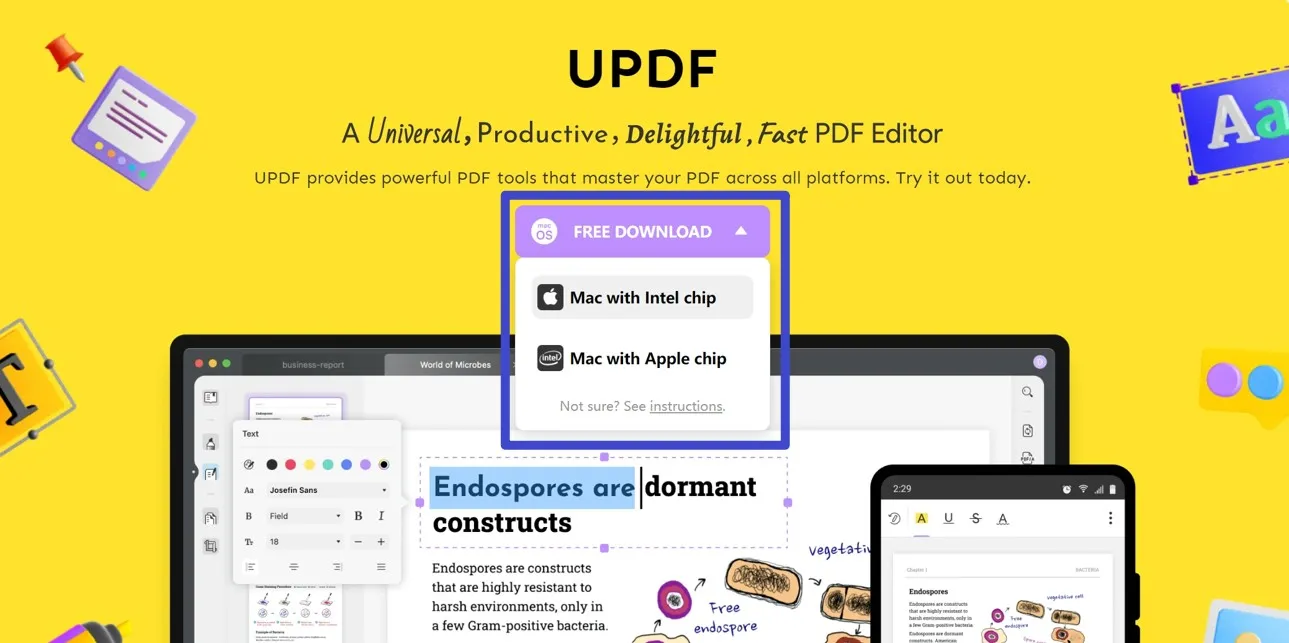
Après avoir téléchargé le fichier .dmg sur votre Mac, allez dans le dossier Téléchargements et cliquez sur le fichier que vous venez de télécharger.
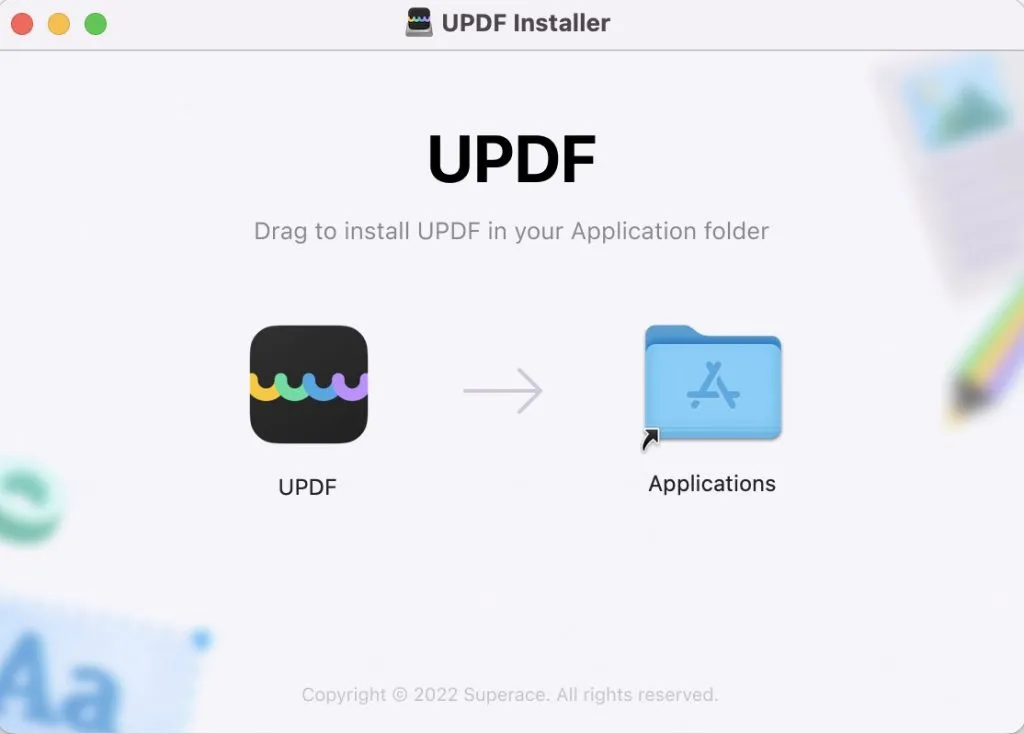
Dans cette nouvelle fenêtre, faites glisser le logo UPDF vers Applications afin de lancer le processus d'installation. Une fois l'installation terminée, allez dans le dossier Applications pour lancer UPDF et l'utiliser.
Comment savoir si votre Mac est équipé de la puce Intel ou Apple ?
Vous souhaitez vérifier quel type de Mac vous possédez? N'avez-vous pas vérifié s'il s'agit d'un Mac à puce Intel ou Apple? Nous allons vous aider à le savoir.
Ouvrez votre Mac et cliquez sur l'icône Apple dans le coin supérieur gauche. Vous devez sélectionner l'option À propos de ce Mac dans le menu.
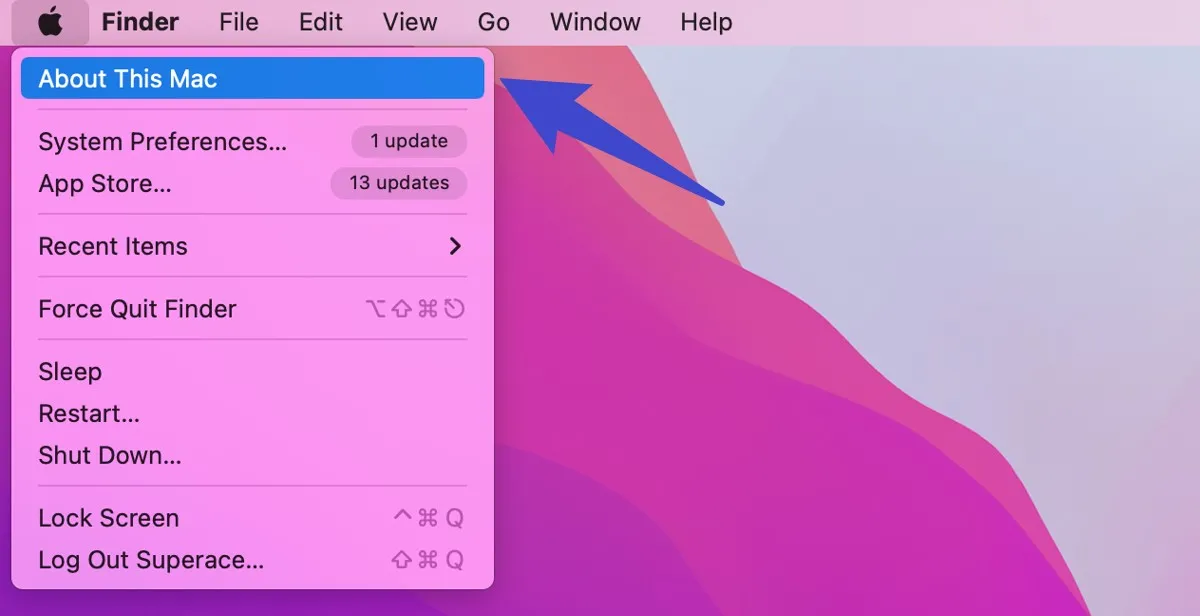
- Une fois la nouvelle fenêtre ouverte, si vous y trouvez l'option Puce, il s'agit d'un Mac à puce Apple. (Si vous possédez un Mac à puce M1/M2, sélectionnez Mac avec puce Apple dans le bouton de téléchargement).
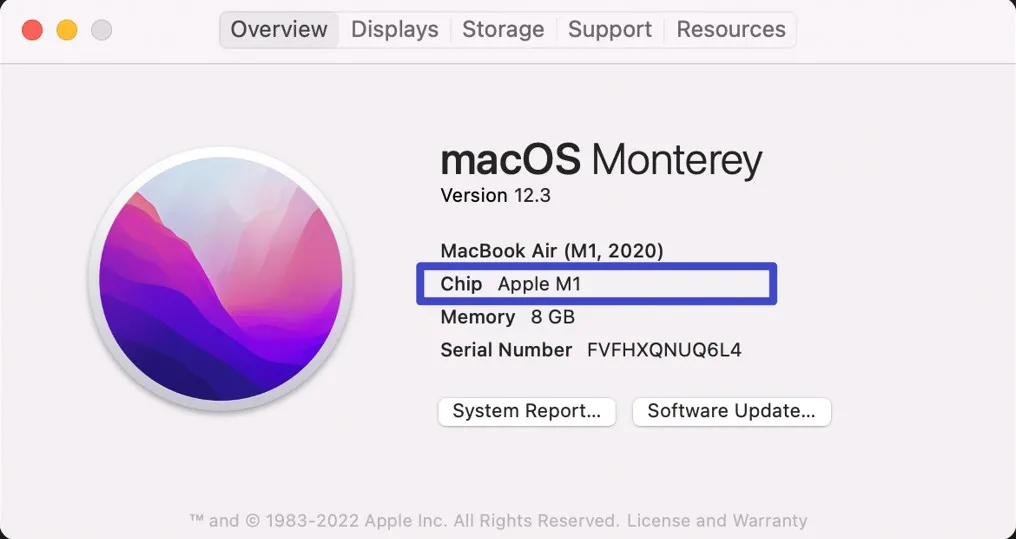
- En revanche, si vous voyez l'élément intitulé Processeur, il s'agit d'un processeur Mac Intel. (Si vous possédez un Mac à puce Intel, sélectionnez Mac avec puce Intel du bouton de téléchargement).
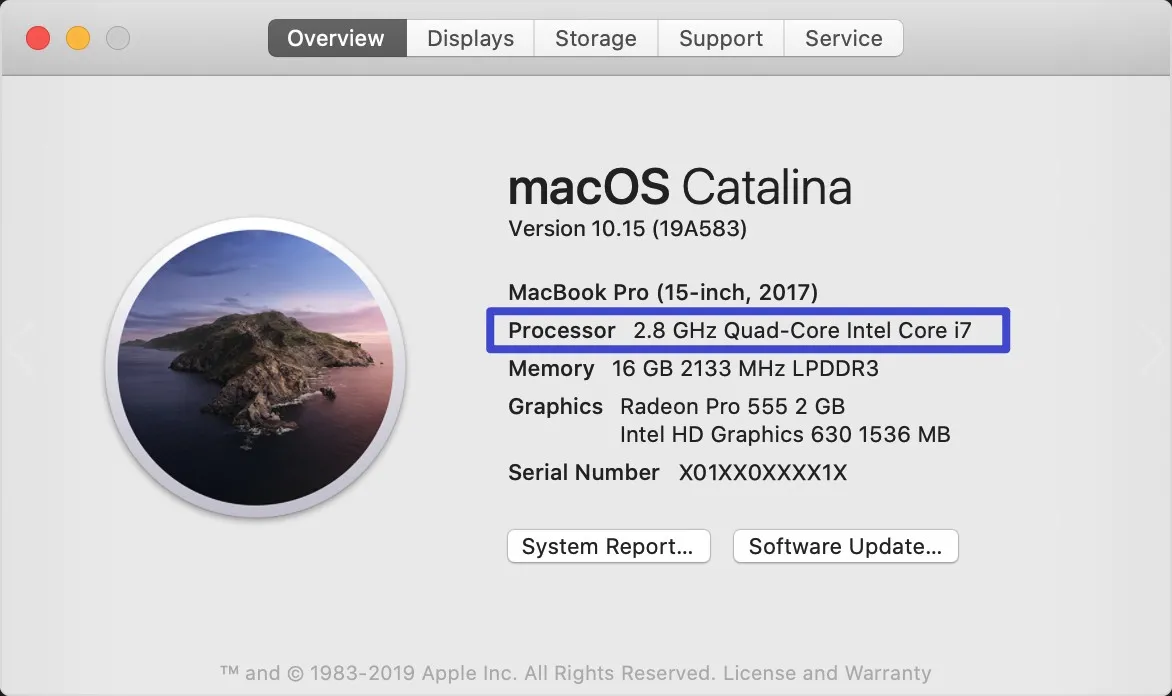
Télécharger UPDF à partir du Mac App Store
La version Mac d'UPDF peut également être installée directement depuis la boutique Mac App Store. Vous pouvez cliquer ici pour installer la version Mac d'UPDF immédiatement. (Remarque: la version Mac App Store ne dispose pas actuellement de la fonction OCR).
Vous pouvez également suivre les étapes ci-dessous:
- Recherchez "UPDF" et cliquez sur le bouton "Obtenir".
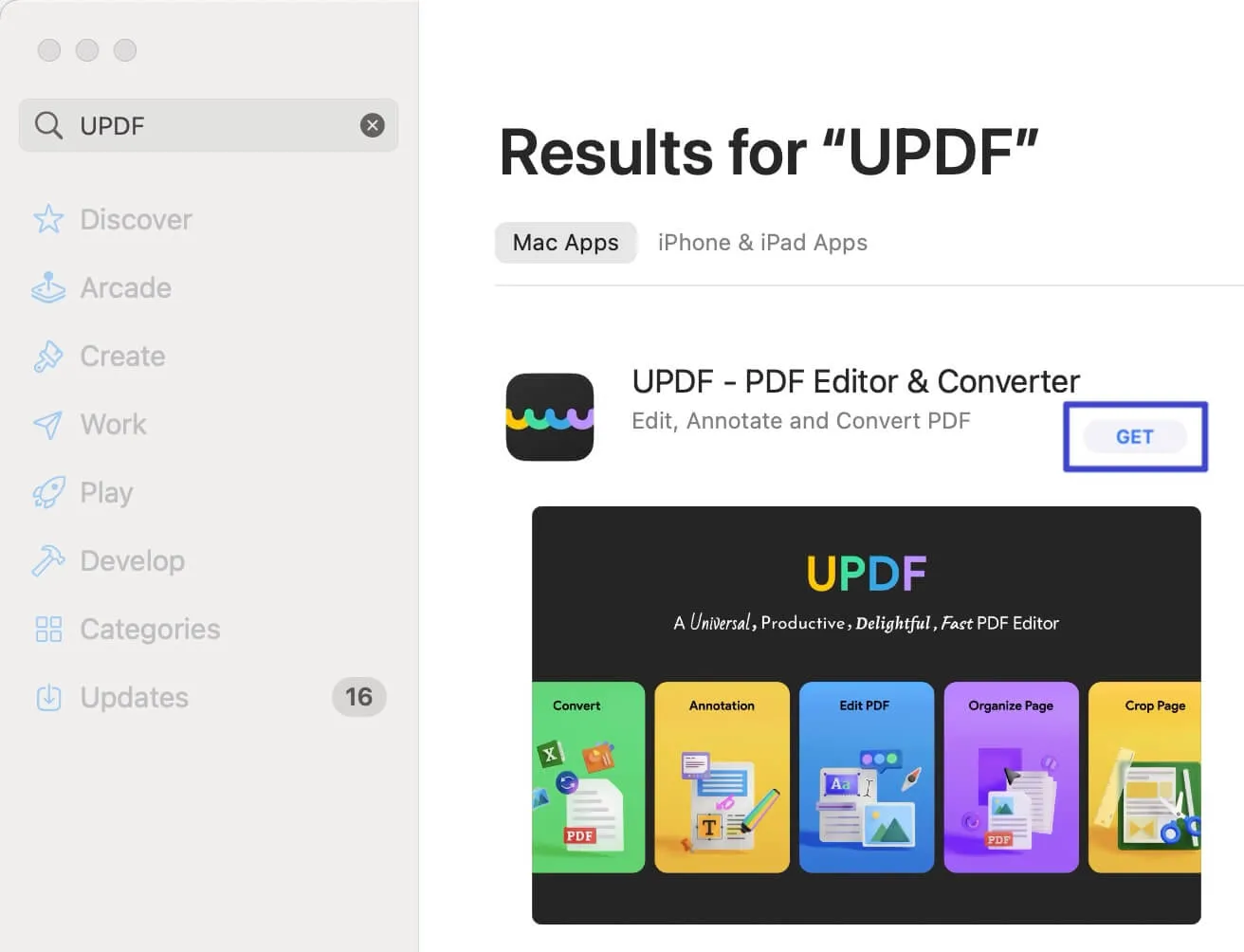
- Cliquez sur le bouton Installer et saisissez vos informations d'identification Apple ID pour l'installer.
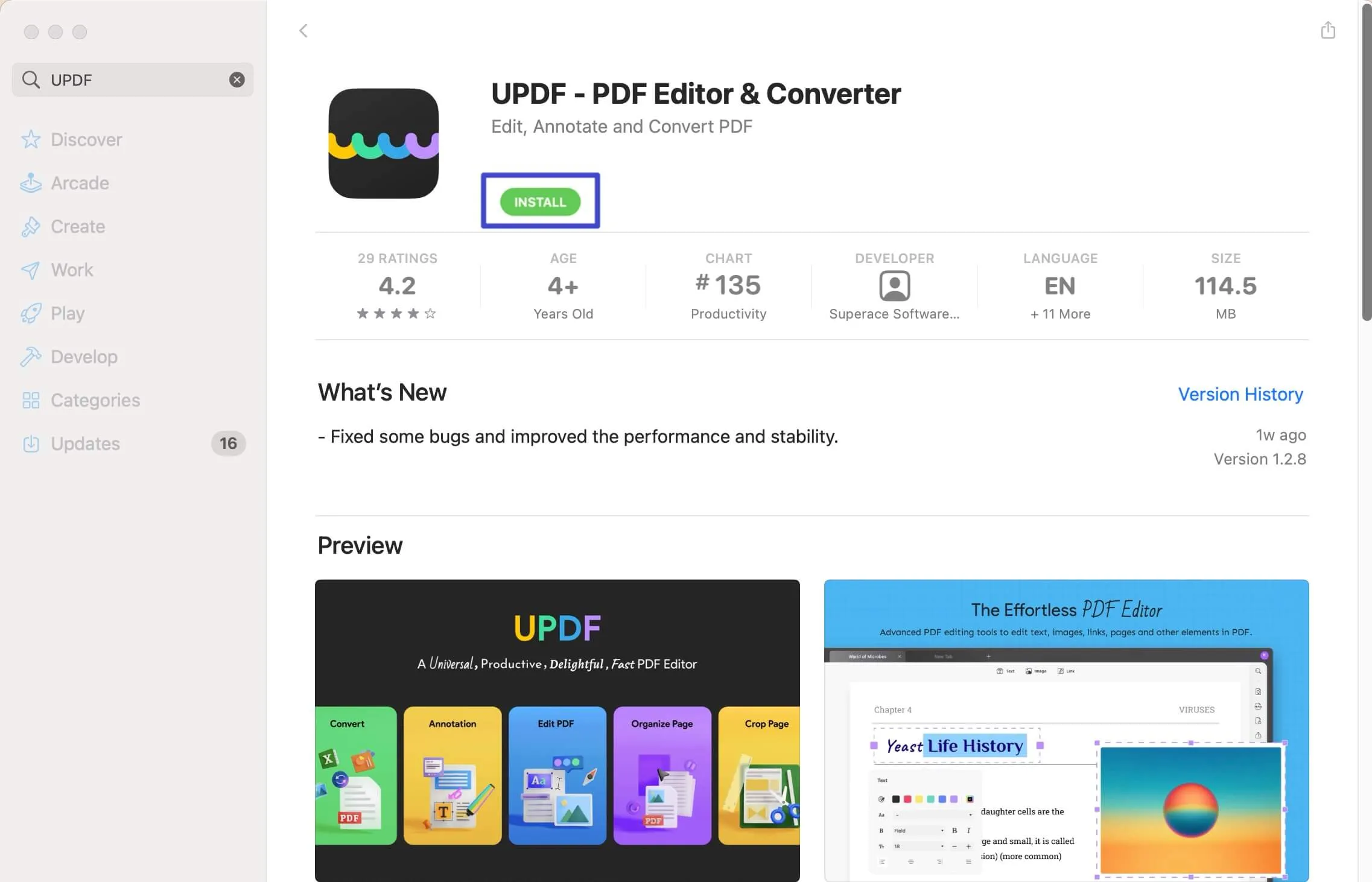
 UPDF
UPDF
 UPDF pour Windows
UPDF pour Windows UPDF pour Mac
UPDF pour Mac UPDF pour iPhone/iPad
UPDF pour iPhone/iPad updf android
updf android UPDF AI en ligne
UPDF AI en ligne UPDF Sign
UPDF Sign Modifier le PDF
Modifier le PDF Annoter le PDF
Annoter le PDF Créer un PDF
Créer un PDF Formulaire PDF
Formulaire PDF Modifier les liens
Modifier les liens Convertir le PDF
Convertir le PDF OCR
OCR PDF en Word
PDF en Word PDF en Image
PDF en Image PDF en Excel
PDF en Excel Organiser les pages PDF
Organiser les pages PDF Fusionner les PDF
Fusionner les PDF Diviser le PDF
Diviser le PDF Rogner le PDF
Rogner le PDF Pivoter le PDF
Pivoter le PDF Protéger le PDF
Protéger le PDF Signer le PDF
Signer le PDF Rédiger le PDF
Rédiger le PDF Biffer le PDF
Biffer le PDF Supprimer la sécurité
Supprimer la sécurité Lire le PDF
Lire le PDF UPDF Cloud
UPDF Cloud Compresser le PDF
Compresser le PDF Imprimer le PDF
Imprimer le PDF Traiter par lots
Traiter par lots À propos de UPDF AI
À propos de UPDF AI Solutions de UPDF AI
Solutions de UPDF AI Mode d'emploi d'IA
Mode d'emploi d'IA FAQ sur UPDF AI
FAQ sur UPDF AI Résumer le PDF
Résumer le PDF Traduire le PDF
Traduire le PDF Analyser le PDF
Analyser le PDF Discuter avec IA
Discuter avec IA Analyser les informations de l'image
Analyser les informations de l'image PDF vers carte mentale
PDF vers carte mentale Expliquer le PDF
Expliquer le PDF Recherche académique
Recherche académique Recherche d'article
Recherche d'article Correcteur IA
Correcteur IA Rédacteur IA
Rédacteur IA Assistant aux devoirs IA
Assistant aux devoirs IA Générateur de quiz IA
Générateur de quiz IA Résolveur de maths IA
Résolveur de maths IA PDF en Word
PDF en Word PDF en Excel
PDF en Excel PDF en PowerPoint
PDF en PowerPoint Mode d'emploi
Mode d'emploi Astuces UPDF
Astuces UPDF FAQs
FAQs Avis sur UPDF
Avis sur UPDF Centre de téléchargement
Centre de téléchargement Blog
Blog Actualités
Actualités Spécifications techniques
Spécifications techniques Mises à jour
Mises à jour UPDF vs. Adobe Acrobat
UPDF vs. Adobe Acrobat UPDF vs. Foxit
UPDF vs. Foxit UPDF vs. PDF Expert
UPDF vs. PDF Expert